
Den Ultimative PNG Maker Guide: Fjern Baggrunde og Skab Perfekte PNG Baggrunde
Når det kommer til at skabe visuelle indtryk af professionel kvalitet, er en PNG maker et uundværligt værktøj. Uanset om du har brug for at fjerne en baggrund for et rent, poleret look eller skabe en transparent PNG baggrund til logoer, produktbilleder eller designprojekter, kan det at mestre disse færdigheder løfte dit indhold.
I denne guide vil vi dykke ned i, hvordan PNG makere fungerer, de bedste værktøjer at bruge, og praktiske tips til at hjælpe dig med at skabe fantastiske billeder med transparente baggrunde.
Hvorfor Bruge en PNG Maker?
En PNG maker er et værktøj, der forenkler processen med at redigere billeder, skabe transparens og fjerne baggrunde. Her er hvorfor PNG makere er blevet uundværlige:
1. Let Transparens
En PNG baggrund giver dig mulighed for at placere dit billede problemfrit over andre designs eller farver uden akavede kanter.
2. Høj Kvalitet
I modsætning til komprimerede formater som JPEG, bevarer PNG filer klarhed og skarphed, hvilket gør dem ideelle til professionelt brug.
3. Alsidighed
Fra at skabe logoer og produktbilleder til grafikker på sociale medier, er PNG makere velegnede til en bred vifte af anvendelser.
4. Tidseffektivitet
Med automatiserede værktøjer tager det få sekunder at skabe transparente PNG'er eller fjerne baggrunde, hvilket sparer dig timer af manuelt arbejde.
Sådan Fjerner Du Baggrunde med en PNG Maker
At fjerne en baggrund er en af de primære anvendelser af en PNG maker. Her er hvordan du gør det trin for trin:
1. Brug Online PNG Makere
Platforme som remove-bg.io giver dig mulighed for at uploade et billede, og med et enkelt klik fjernes baggrunden, hvilket efterlader en transparent PNG.
2. Udnyt Designapps
Værktøjer som Canva og Fotor kombinerer baggrundsfjernelse med yderligere designfunktioner, hvilket gør dem gode til hurtige redigeringer og kreative projekter.
3. Prøv Avanceret Software
Professionelle værktøjer som Photoshop giver dig større kontrol for manuel fjernelse og redigering af baggrunde, især for komplekse billeder.
4. Gem som PNG
Når baggrunden er fjernet, gem billedet i PNG format for at bevare transparens og kvalitet.
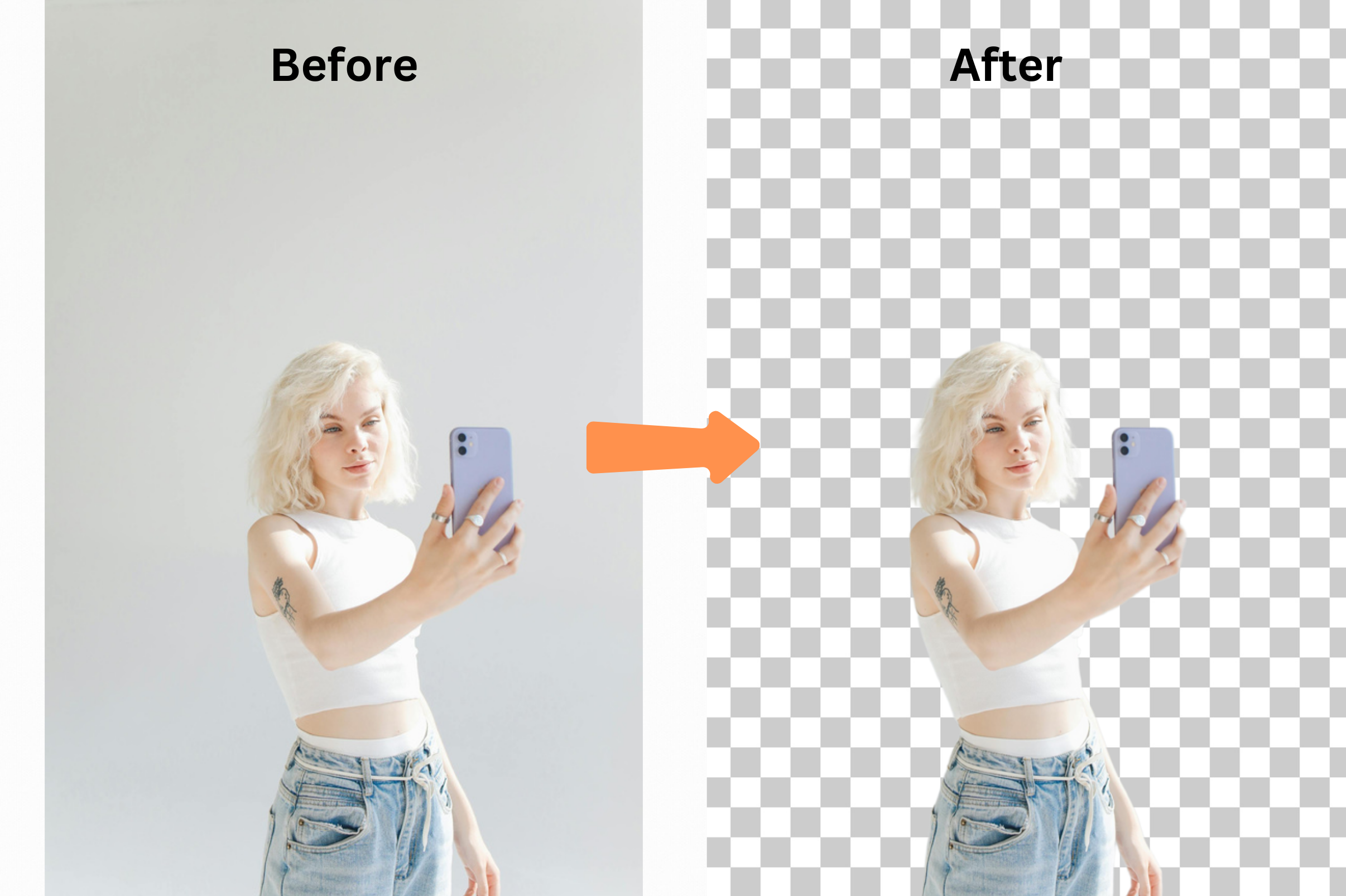
Bedste Anvendelser for PNG Baggrunde
1. Transparente Logoer
Logoer med en PNG baggrund er alsidige og kan problemfrit passe på enhver overflade, fra hjemmesider til visitkort.
2. Produktfotografering til E-handel
Transparente PNG baggrunde fremhæver produkter og giver fleksibilitet, når de skal vises på forskellige platforme.
3. Kreativt Indhold til Sociale Medier
Lag af PNG billeder på livlige baggrunde eller designs for at skabe opsigtsvækkende opslag.
4. Markedsføringsmaterialer
Brug PNG filer i plakater, brochurer eller digitale annoncer for polerede og professionelle resultater.
Værktøjer til at Hjælpe Dig med at Skabe PNG Baggrunde
De bedste PNG makere imødekommer forskellige niveauer af ekspertise og projektkrav. Her er nogle anbefalinger:
1. remove-bg.io
Et simpelt men kraftfuldt værktøj til automatisk fjernelse af baggrunde, der efterlader dig med en PNG baggrund af høj kvalitet på få sekunder.
2. Canva
Et fremragende valg for begyndere; Canva kombinerer en brugervenlig grænseflade med funktioner til at fjerne baggrunde og skabe brugerdefinerede designs.
3. Photoshop
Guldstandarden for professionelle; Photoshop tilbyder detaljeret kontrol over fjernelse af baggrunde og skabelse af PNG'er.
4. Figma
Et godt værktøj til samarbejdsdesignprojekter; Figma understøtter transparente PNG baggrunde og lagdelinger.
Sådan Bruger Du en PNG Maker: Trin-for-Trin
At skabe en transparent PNG baggrund behøver ikke at være kompliceret. Her er hvordan du gør det:
1. Upload Dit Billede
Start med at vælge en PNG maker eller baggrundsfjernelsesværktøj og upload dit billede.
2. Fjern Baggrunden
Brug værktøjets automatiske eller manuelle funktioner til at isolere motivet og slette baggrunden.
3. Finjuster Kanter
Forfin kanterne omkring motivet, især for detaljerede områder som hår eller indviklede former.
4. Gem som PNG
Eksportér billedet som PNG for at bevare transparens og høj kvalitet.
5. Integrér i Designs
Brug din transparente PNG i logoer, markedsføringsmaterialer eller som overlejringer i kreative projekter.
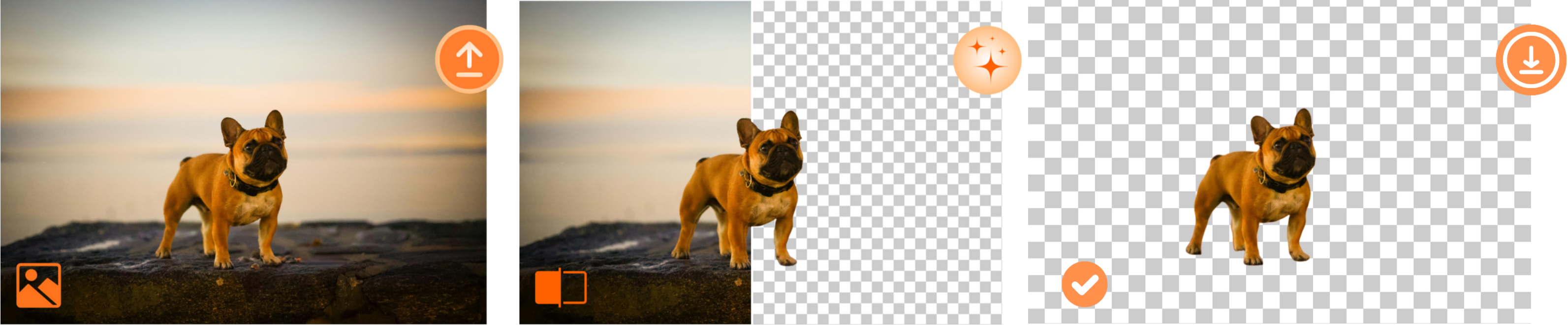
Praktiske Tips til Bedre PNG'er
1. Vælg Billeder i Høj Opløsning
Start altid med billeder af høj kvalitet for at undgå pixelering under redigeringer.
2. Hold Kanter Glatte
Vær opmærksom på kanterne af dine udskæringer. Brug feathering-værktøjer til at blødgøre hakkede linjer.
3. Match Belysning for Realisme
Hvis du placerer din PNG på en anden baggrund, sørg for at belysningen passer for et sammenhængende look.
4. Eksperimentér med Transparens
Halvtransparente PNG'er kan tilføje dybde til dine designs, især i overlejringer eller branding elementer.
Almindelige Udfordringer og Hvordan Man Løser Dem
1. Ujævne Udskæringer
Brug kantforbedringsværktøjer i din PNG maker for at glatte overgange.
2. Forkert Filformat
Gem altid som PNG for at bevare transparens. Eksport som JPEG eller andre formater kan eliminere transparens.
3. Baggrundsrester
Rengør manuelt områder, der er overset af automatiserede baggrundsfjernelsesværktøjer for et poleret resultat.
Afsluttende Tanker
Uanset om du arbejder på et professionelt design, skaber indhold til sociale medier, eller forbereder produktbilleder til e-handel, er en PNG maker dit uundværlige værktøj til at forenkle og forbedre din arbejdsgang. Ved at mestre værktøjer til at fjerne baggrunde og skabe fejlfri PNG baggrunde, kan du uden besvær løfte dine visuelle indtryk.
Udforsk de nævnte værktøjer og teknikker, og tag dine designs til næste niveau med transparente PNG'er.